V časti 1 našej série sme prešli všetky plánovanie, ktoré by ste mali urobiť na vytvorenie vašej show. V časti 2 sme vám ukázali základné informácie o tom, ako zaznamenať váš program. Tentokrát chceme vytvoriť leštený produkt, ktorý by ste nakoniec mohli zverejniť.
Úprava surového zvuku
Potom, čo ste nahrali vašu show, mali by ste naozaj počúvať. Buďte pripravení nechať svoj hlas na nahrávke (verte mi, zniete skvele). Spustite prehrávanie zvukového súboru, ktorý ste nahrali v Audacity, kde vidíte zvuk vo forme kriviek. Keď počúvate predstavenie, venujte si čas na odstránenie akýchkoľvek zvláštností v nahrávaní, ako je kašeľ, klepanie a obávaný "Ummmmm", čo mnohí z nás používajú ako zástupný hluk pri rozprávaní.

Ak chcete odstrániť tieto nepríjemné zvuky, jednoducho zvýraznite časť priebehu pomocou nástroja na výber a potom stlačte kláves Delete na klávesnici. Pred úpravou prehrajte zvuk, aby ste sa uistili, že to znie správne. Ak to znie neprirodzene, zrušte svoj rez a skúste to znova. Keď som upravil svoje zvukové programy, bolo mi pravidlom uložiť zmeny po akýchkoľvek významných úpravách v prípade havárie.
Akonáhle ste upravili obsah vášho srdca, uložte znova a potom exportujte zvukový súbor tak, že prejdete do ponuky Súbor a vyberiete položku Exportovať. Budete mať rad možností, držať sa predvolených nastavení (napríklad exportovať do formátu WAV), pretože sme ešte neboli hotoví.
Ak máte trpezlivosť, odporúčam vám, aby ste si znova vypočuli vašu show, aby ste si overili, či vaše editované vystúpenie znie tak, ako chcete.
Vyrovnanie zvuku
Aby ste sa uistili, že vaša show je na konzistentnej úrovni zvuku, keď si ju ľudia neskôr vypočujú, stiahnite si starý nástroj s názvom Levelator. Je to bezplatná, multiplatformová audio aplikácia, ktorá automaticky vyrovná zvukové úrovne vašej show automaticky - takže šepot alebo rôzne objemy viacerých hostiteľov budú mať podobný objem.

Uvedomte si, že Levelator je staršia aplikácia už od roku 2012 už nepodporovaná. som však zistil, že aplikácia stále robí prácu. Ak chcete použiť aplikáciu, jednoducho presuňte audio súbor do okna Levelator a Levelator vytvorí výstupný súbor v rovnakom adresári ako pôvodný súbor.
hudba
V prípade, že chcete intro a outro hudbu, prosím, nie len uchopte svoju obľúbenú skladbu a použite ju ako svoju vlastnú. Budete mať problémy s autorskými právami a ak nemáte povolenie používať túto hudbu, mohla by sa vaša epizóda odstrániť z dôvodu porušenia autorských práv. Môžete však použiť diela chránené autorskými právami na vašom prehliadke za predpokladu, že vaše použitie zodpovedá zákonom vašej krajiny. Ďalšie informácie nájdete v pravidlách spravodlivého používania.

Môžete uskutočniť vyhľadávanie na internete pre "hudbu Creative Commons" a vyhľadávať hudbu, ktorá je dodávaná s licenciou, ktorá vám umožní používať hudbu tak, ako chcete. Vimeo je hudobný obchod má veľký výber a jeho vyhľadávač môže byť vylepšený, takže môžete nájsť voľnú hudbu s licenciou, ktorá umožňuje komerčné využitie. Navyše, ak máte na svojom počítači aplikáciu, ako je GarageBand, hudobné slučky, ktoré nájdete, sa môžu použiť na vytvorenie vlastnej skladby bez obáv z porušovania autorských práv.
Akonáhle máte svoje hudobné súbory, môžete vyrezávať najlepšiu časť pomocou Audacity ako intro hudby. Vyhnite sa príliš dlhému úvodu - udržiavajte ho v rozmedzí 10 až 30 sekúnd. Potom budete chcieť pridať fade do hudby tým, že vyberiete posledných pár sekúnd tvaru vlny v programe Audacity a potom vyberiete možnosť Fade Out pod možnosťou Effects. Uložte si svoju prácu a exportujte tento súbor s názvom ako "Moja skvelá intro hudba". Vyblednutie bude teraz súčasťou exportovaného súboru.
Umiestnenie dohromady
Otvorte nový projekt Audacity tak, že prejdete na možnosť Súbor a potom vyberiete položku Nový. Presuňte myšou do intro hudby. Potom spustite výstupný súbor z Levelátora. Ak chcete, aby sa vaša hudba prekrývala s prvými slovami podcastu, môžete pomocou nástroja na časovú posunu (to je ten, ktorý vyzerá ako dvojitá šípka) presunúť zvukové súbory tak, aby sa prekrývali. Po tom, čo ste spokojní s vašim usporiadaním, uložte a potom exportujte svoju tvorbu.

Nabudúce
Mali by ste robiť ešte viac, než by ste mali publikovať vašu prácu online. V časti 4 sme narazili na tagovanie, kompresiu a možno aj na zverejnenie vašej práce online.







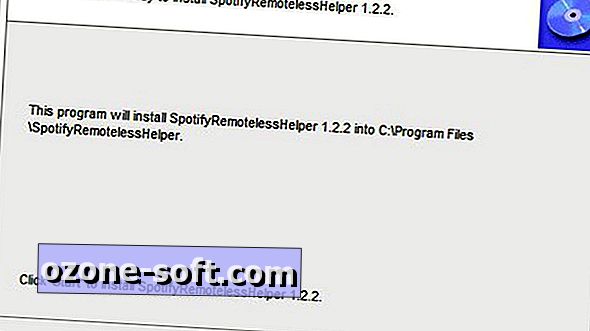

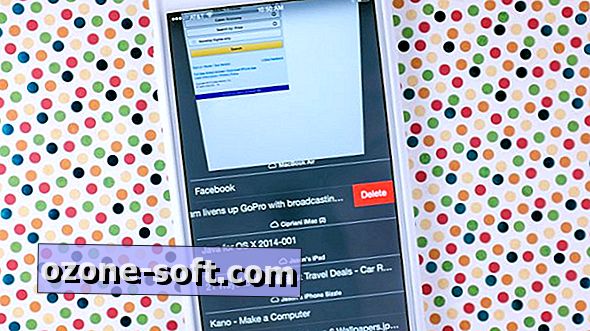



Zanechajte Svoj Komentár